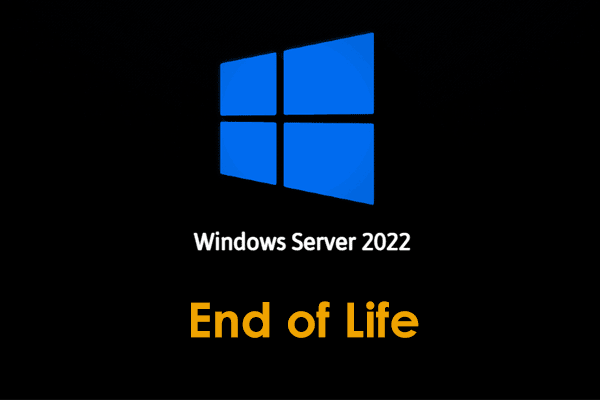Телефонная ссылка не генерирует QR-код или PIN-код в Windows 11
Когда вы пытаетесь настроить Phone Link между вашим ПК и телефоном Android, вы можете столкнуться с проблемой «Phone Link не генерирует QR-код или PIN-код». В этом сообщении от MiniTool рассказывается, как избавиться от этой проблемы.
Приложение Phone Link работает только с компьютером под управлением Windows 10 (обновление от мая 2019 года или более поздней версии) или Windows 11. Phone Link позволяет подключать только телефон Android к компьютеру с Windows 11/10. Некоторые пользователи сообщают, что сталкиваются с проблемой «Телефонная ссылка не генерирует QR-код или PIN-код».
Причин проблемы может быть несколько, например отключение Bluetooth, сбой в работе брандмауэра, устаревшие драйверы, проблемы в самом приложении Phone Link и т. д.
Способ 1: временно отключить Защитник Windows
Чтобы исправить ошибку «Phone Link не генерирует QR-код или PIN-код», вы можете попробовать отключить антивирусное программное обеспечение и брандмауэр. Чтобы временно отключить Защитник Windows, вы можете обратиться к этому сообщению: 3 способа отключить антивирусную программу «Защитник Windows» в Windows 10.
После временного отключения Защитника Windows подождите несколько минут и проверьте, устранена ли проблема. Затем вы можете снова включить Защитника Windows.
Пробная версия MiniTool ShadowMakerНажмите, чтобы загрузить100% чисто и безопасно
Способ 2: проверьте сетевое соединение
Если ваше подключение к Интернету нестабильно или отключено, легко может возникнуть проблема «Phone Link не генерирует QR-код или PIN-код в Windows 11». Чтобы исключить такую возможность, вы можете проверить, могут ли другие подключенные к Интернету устройства нормально использовать Интернет. Вы также можете перезагрузить маршрутизатор или модем, чтобы попробовать.
Способ 3: сброс настроек приложения Phone Link
Если ваша сеть работает нормально, попробуйте сбросить настройки приложения Phone Link. Вот как это сделать:
1. Нажмите одновременно клавиши Windows + I, чтобы открыть Настройки.
2. Перейти к Приложения > Установленные приложения и найдите Телефонная ссылка приложение.
3. Нажмите на три горизонтальные точки справа и выберите Расширенные настройки.
4. Перейдите в раздел «Сброс» и нажмите кнопку Перезагрузить кнопка.

5. Перезапустите приложение Phone Link и попробуйте сгенерировать QR-код или PIN-код.
Способ 4: используйте другую учетную запись Microsoft
Если приведенные выше решения не работают, попробуйте подключить телефон к компьютеру, используя другую учетную запись Microsoft. Когда вы подключаете свой телефон к компьютеру, вы можете использовать свою учетную запись Microsoft для беспрепятственного доступа к своему контенту. Если у вас есть только учетная запись Microsoft, используйте это руководство, чтобы создать еще одну и попытать счастья.
Заключительные слова
Это стандартные способы решения проблемы «Телефонная связь не генерирует QR-код или PIN-код» в Windows 11. Попробуйте один из способов. Надеюсь, этот пост может вам очень помочь.